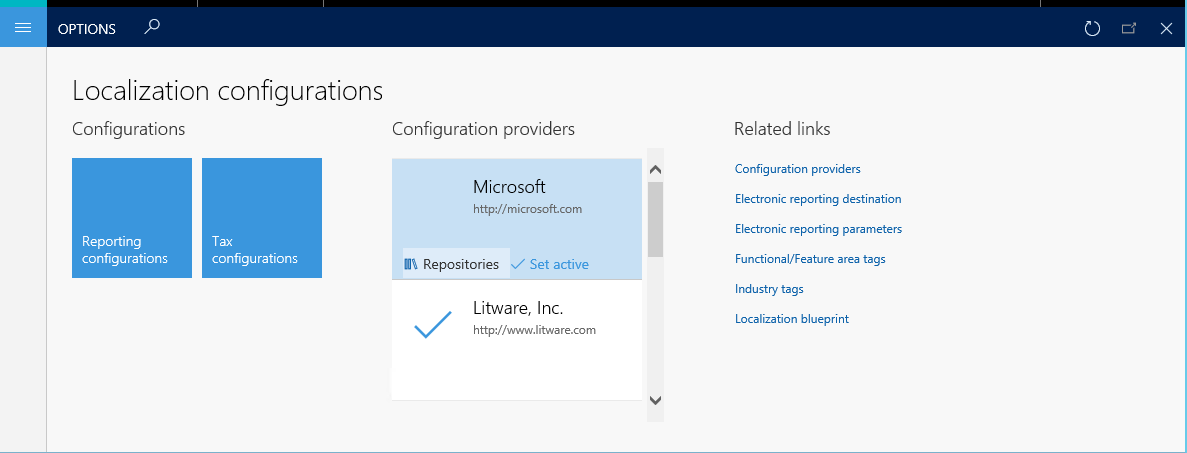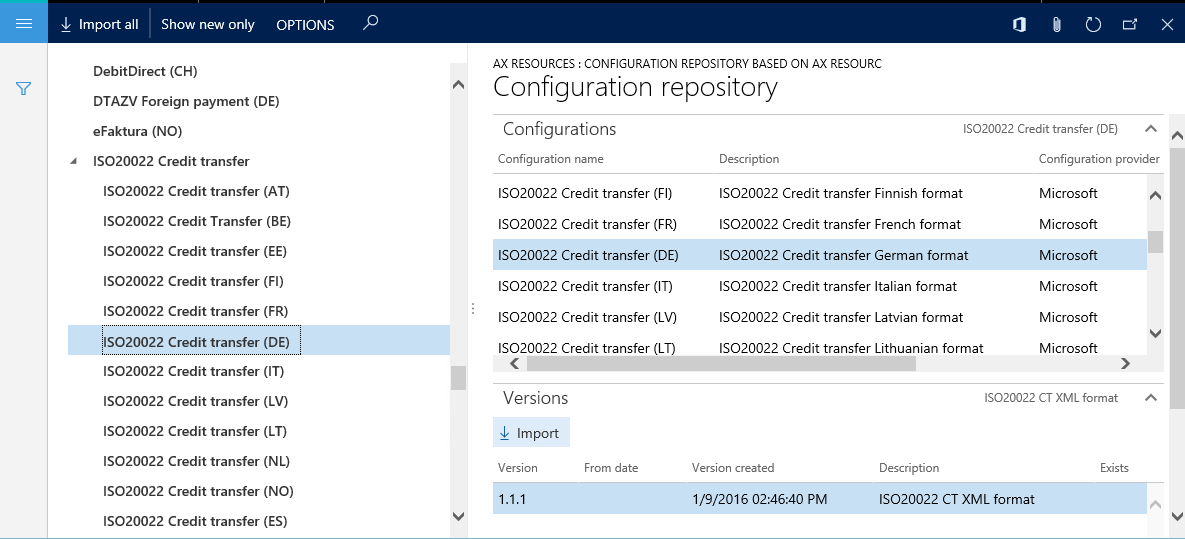Notitie
Voor toegang tot deze pagina is autorisatie vereist. U kunt proberen u aan te melden of de directory te wijzigen.
Voor toegang tot deze pagina is autorisatie vereist. U kunt proberen de mappen te wijzigen.
In dit artikel wordt uitgelegd hoe u de nieuwste versie van ER-configuraties kunt downloaden uit de bibliotheek met gedeelde activa in Microsoft Dynamics Lifecycle Services (LCS).
Belangrijk
Het gebruik van LCS als opslagplaats voor ER-configuraties wordt afgeschaft. Zie Afschaffing Regulatory Configuration Service (RCS) – Lifecycle Services (LCS) Storage voor meer informatie.
Meld u aan bij de toepassing met een van de volgende rollen:
- Ontwikkelaar elektronische rapportage
- Functioneel consultant elektronische rapportage
- Systeembeheerder
Ga naar Organisatiebeheer>Werkruimten>Elektronische rapportage.
Selecteer in de sectie Configuratieproviders de tegel Microsoft.
Klik op de tegel Microsoft op Opslagplaatsen.
Selecteer in het raster op de pagina Opslagplaatsen van configuraties pagina de bestaande opslagplaats van het type LCS. Als deze opslagplaats niet wordt weergegeven in het raster, volgt u deze stappen:
- Selecteer Toevoegen om een opslagplaats toe te voegen.
- Selecteer LCS als opslagplaatstype.
- Selecteer Opslagplaats maken.
- Volg de instructies op het scherm als u wordt gevraagd om autorisatie.
- Voer een naam en een beschrijving in voor de opslagplaats.
- Selecteer OK om de nieuwe opslagplaats te bevestigen.
- Selecteer in het raster de nieuwe opslagplaats van het type LCS.
Selecteer Openen om de lijst met ER-configuraties voor de geselecteerde opslagplaats weer te geven.
Tip
Als u problemen ondervindt bij het openen van de LCS-opslagplaats voor het downloaden van configuraties uit de bibliotheek met gedeelde activa in LCS, kunt u configuraties vanuit de globale opslagplaats downloaden.
Selecteer in de configuratiestructuur in het linkerdeelvenster de vereiste ER-configuratie.
Selecteer op het sneltabblad Versies de vereiste versie van de geselecteerde ER-configuratie.
Selecteer Importeren om de geselecteerde versie vanuit LCS te downloaden naar het huidige exemplaar.
Notitie
De knop Importeren is niet beschikbaar voor ER-configuratieversies die al aanwezig zijn in het huidige exemplaar.
Notitie
Afhankelijk van de ER-instellingen worden configuraties gevalideerd nadat ze zijn geïmporteerd. U krijgt mogelijk meldingen over inconsistentieproblemen die worden vastgesteld. U moet deze problemen oplossen voordat u de geïmporteerde configuratieversie kunt gebruiken. Zie voor meer informatie de lijst van gerelateerde onderwerpen voor dit artikel.
Aanvullende bronnen
Overzicht van elektronische rapportage (ER)
ER-configuraties downloaden uit de algemene opslagplaats van de configuratieservice